MeterSphere MeterSphere 实现 “机器人定时在企业微信群中发送消息” 的功能
以下文章来源于 CSDN,作者为 pytester。
本文主要演示通过 Metersphere 一站式开源持续测试平台实现 “机器人定时在企业微信群发送信息” 功能的方法步骤。
背景
之前有过用 PowerShell 实现 “机器人定时在企业微信群中发送消息” 功能,并输出相关教程。
但在这个过程中,我发现了一些 “电脑关机了导致任务不能如期启动” 之类的问题,于是在摸索中找到可替代 PowerShell 的工具来实现定时发送消息,也就是本期内容的主角——Metersphere 一站式开源持续测试平台。Metersphere 可以实现接口自动化,并且可以设置定时任务。
接下来我们可以通过 Metersphere 来逐步实现 “机器人定时在企业微信群中发送消息” 的功能。
在企业微信添加群机器人
点击你需要添加群机器人的群→右键→点击 “添加群机器人” 选项即可。
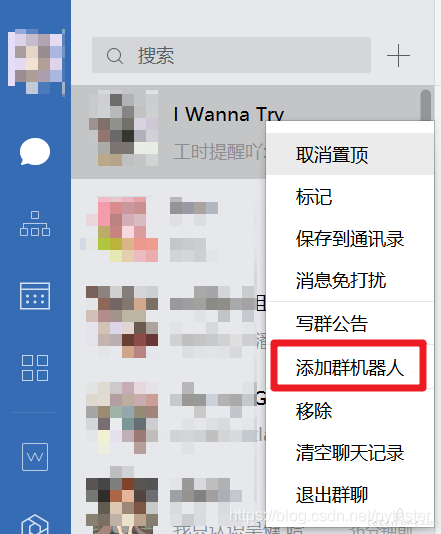
简单用机器人发送消息
添加机器人后,保存好机器人的 Webhook 地址(后续用到)。
打开 Postman。
• 请求方式为:POST
• 请求 URL 为:机器人的 Webhook 地址
• 请求 Body 为:
{
"msgtype": "text",
"text": {
"content": "Hi All ,下班前 记得填写 今日工作 & 明日计划 哦~
-----------------------分割线---------------------------
【今日工作】
1、
【明日计划】
1、
",
"mentioned_list": [
"@all"
]
}
}
以上填写好之后,点击 Send(发送)。
显示 “response.status=200 OK”,说明触发成功了,可以查看企业微信是否收到机器人发出来的消息。
设置在企业微信群中定时发送消息
MeterSphere 是一站式开源持续测试平台, 涵盖测试跟踪、接口测试、性能测试、 团队协作等功能,兼容 JMeter 等开源标准,有效助力开发和测试团队充分利用云弹性进行高度可扩展的自动化测试,加速高质量的软件交付。
注意:
如果企业内部用的是 Metersphere 作为测试管理工具,才推荐用 Metersphere 来实现 “机器人定时在企业微信群中发送消息” 功能。如果是个人的话,不太推荐使用 Metersphere 来实现此功能。
虽然个人可以申请 Metersphere 企业试用,但 Metersphere 会给申请人邮箱发送 Demo 超管权限账号,可以看到所有人的数据,也有权更改其他人的数据,所以体验版最好不要将自己企业微信群机器人的 Webhook 地址放上去。
具体步骤如下:
进入 Metersphere 页面。
点击某个项目→点击菜单栏的 “接口自动化” 标签。
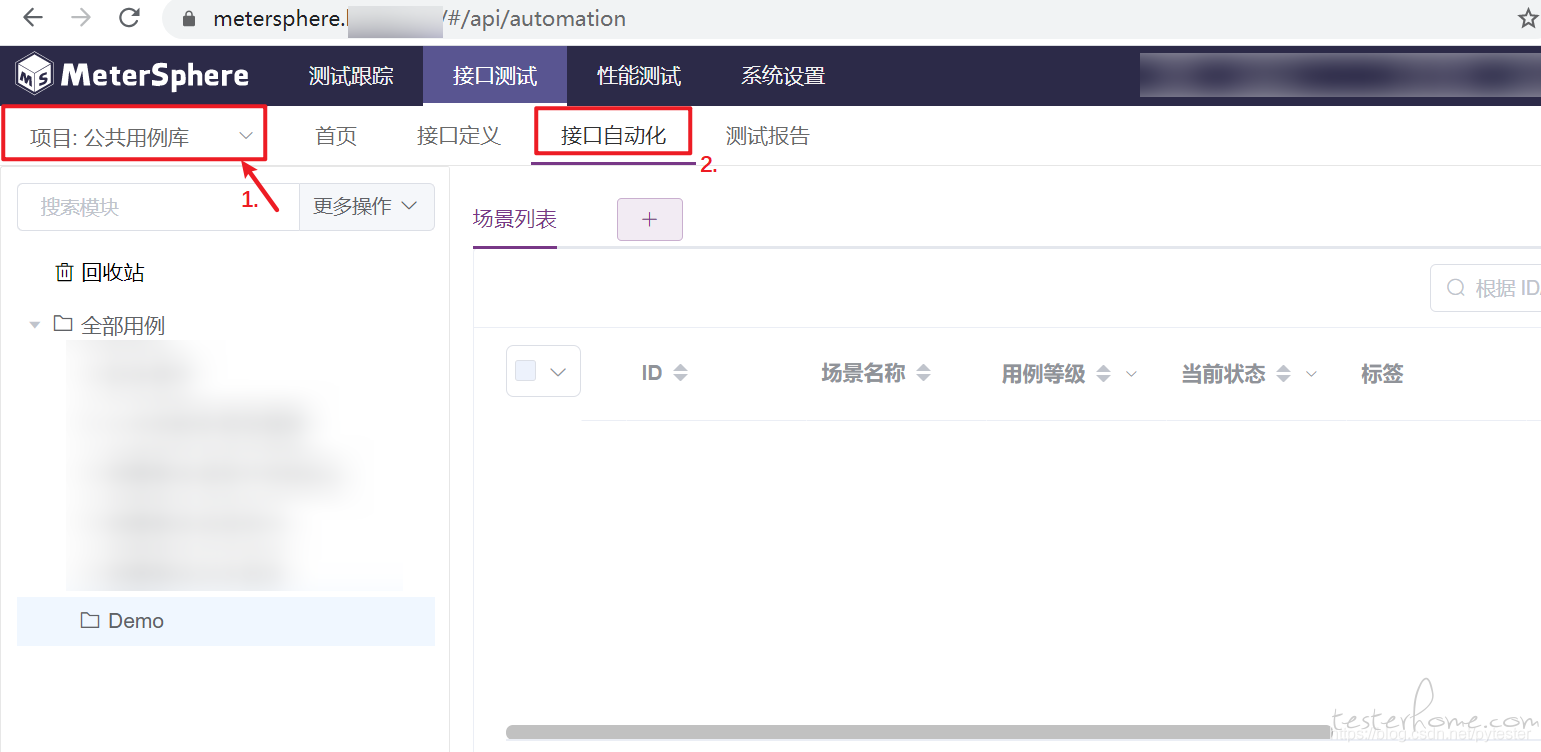
- 点击 “+ ”,创建场景。
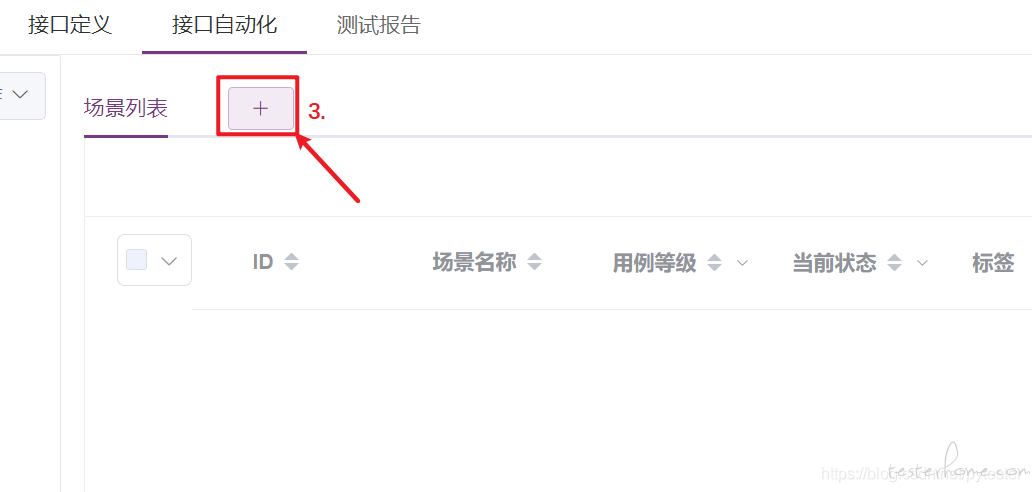
- 正确填写带 “* ” 的必填项。
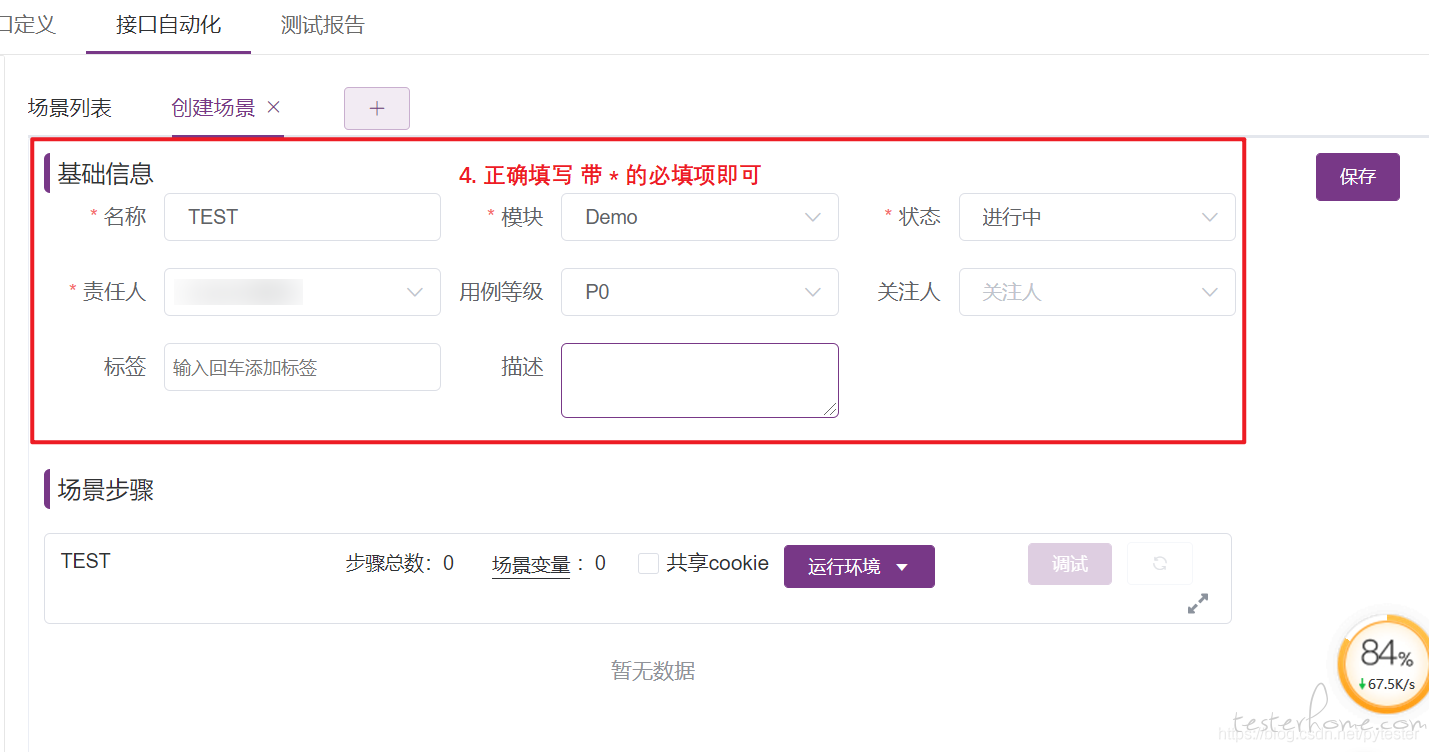
- 点击 “+ ” 号按钮。
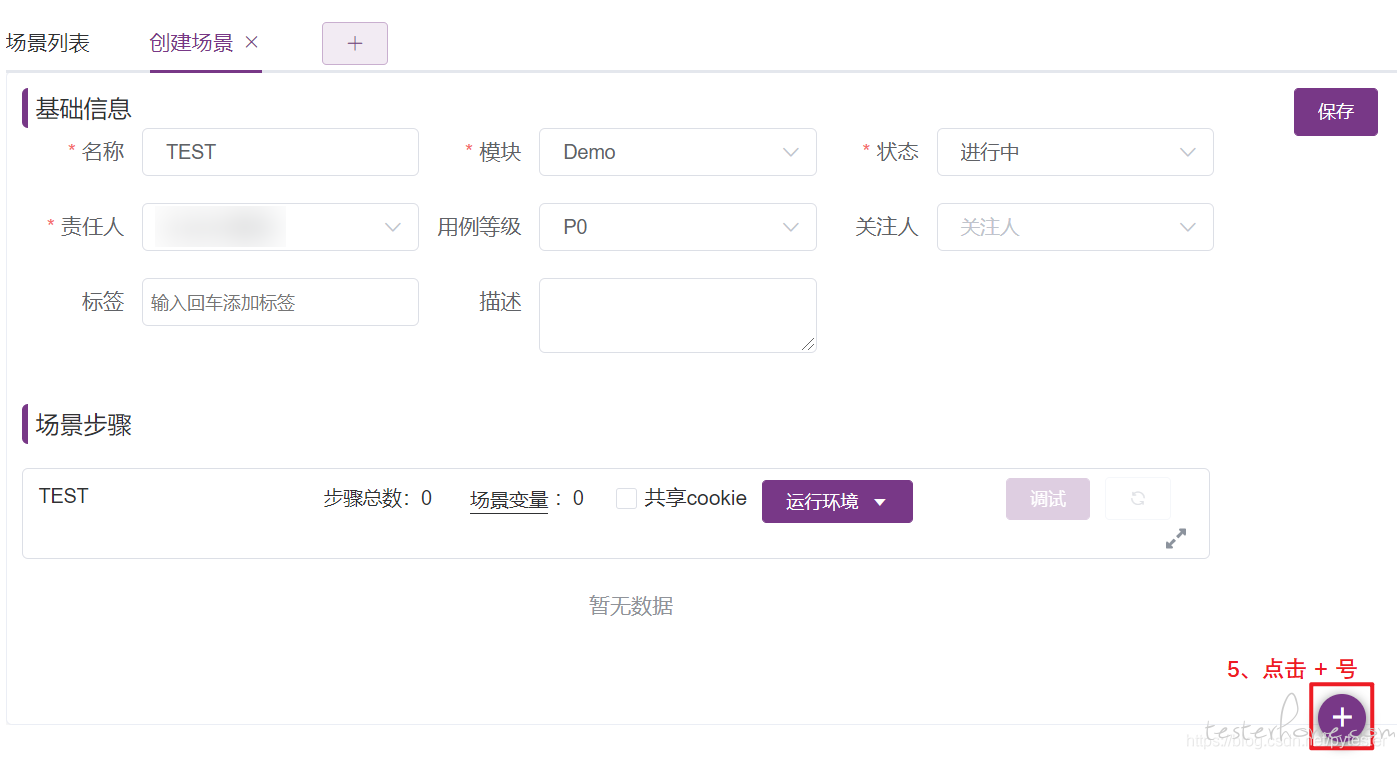
- 选择 “自定义请求” 选项。
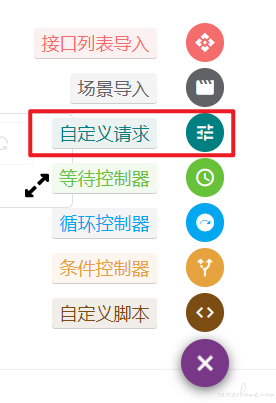
- 填写具体内容。
• 请求名称:必填
• 请求类型:HTTP
• 请求方式:POST
• 请求 URL:企业微信机器人 Webhook 地址
• 请求参数:JSON
• 请求 Body:
{
"msgtype": "text",
"text": {
"content": "Hi All ,下班前 记得填写 今日工作 & 明日计划 哦~
-----------------------分割线---------------------------
【今日工作】
1、
【明日计划】
1、
",
"mentioned_list": [
"@all"
]
}
}
如下图:
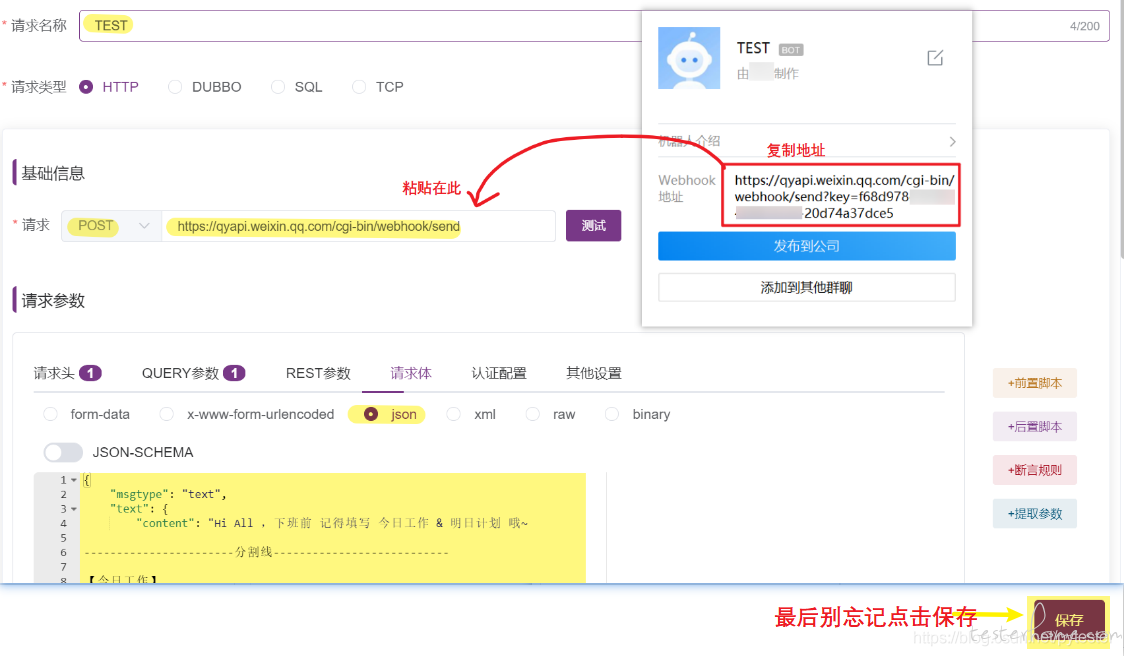
- 点击 “调试” 按钮,验证 Metersphere 实现 “机器人在企业微信群中发送消息” 功能是否成功。
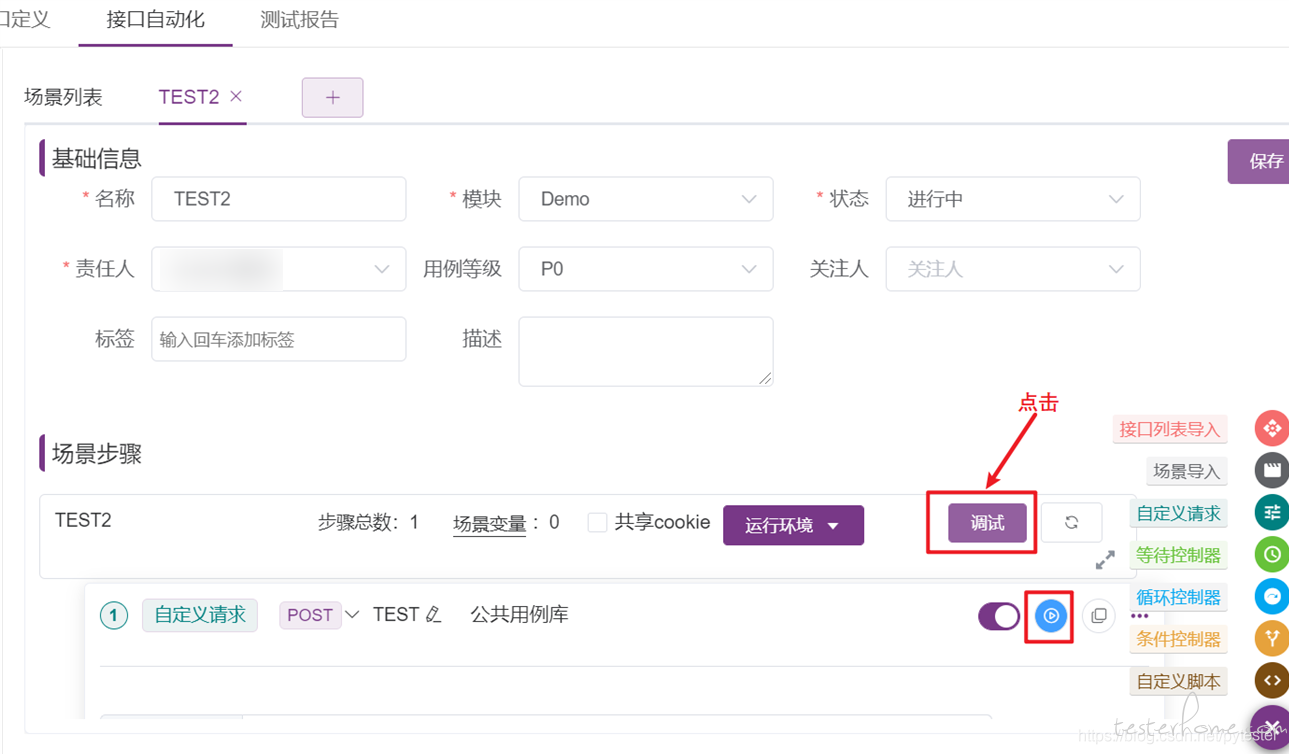
- 调试成功(注:调试成功后会自动保存)。
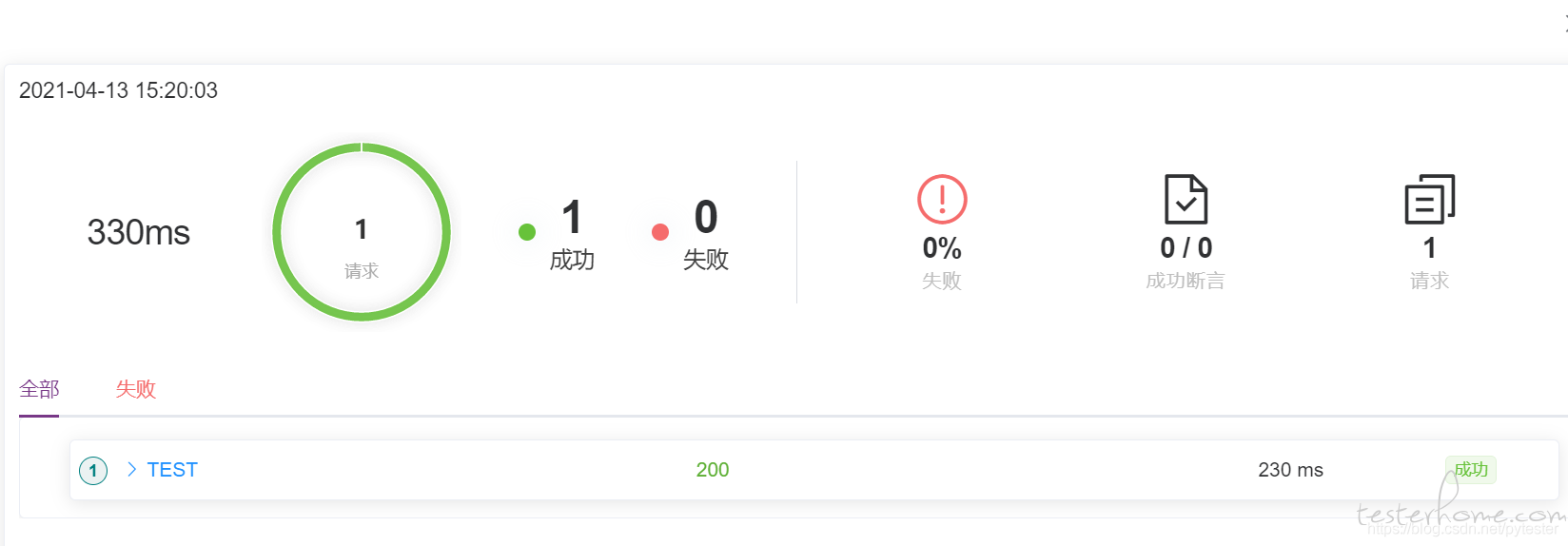
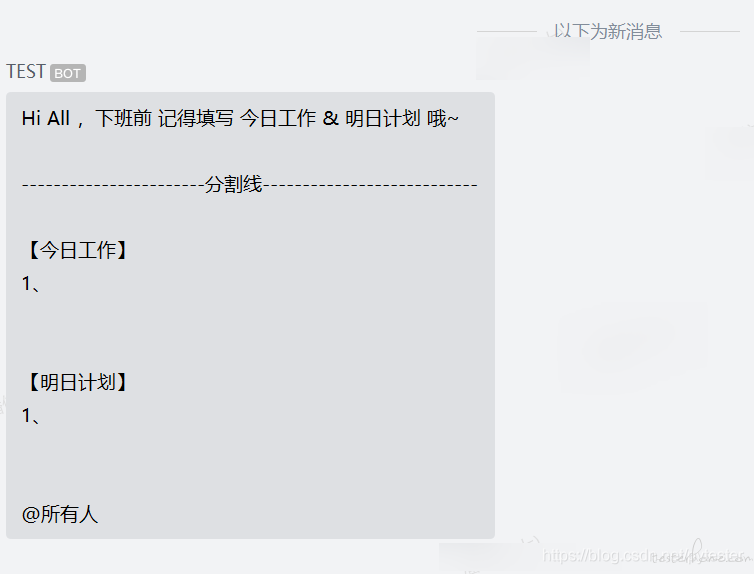
企业微信群也同样收到机器人发来的消息,接下来实现 :定时任务。
Metersphere 定时任务设置
- 上述新建的接口保存后,在列表需要设置定时任务的接口数据末尾点击 “… ”,再点击 “定时任务” 选项,进入到定时任务设置。
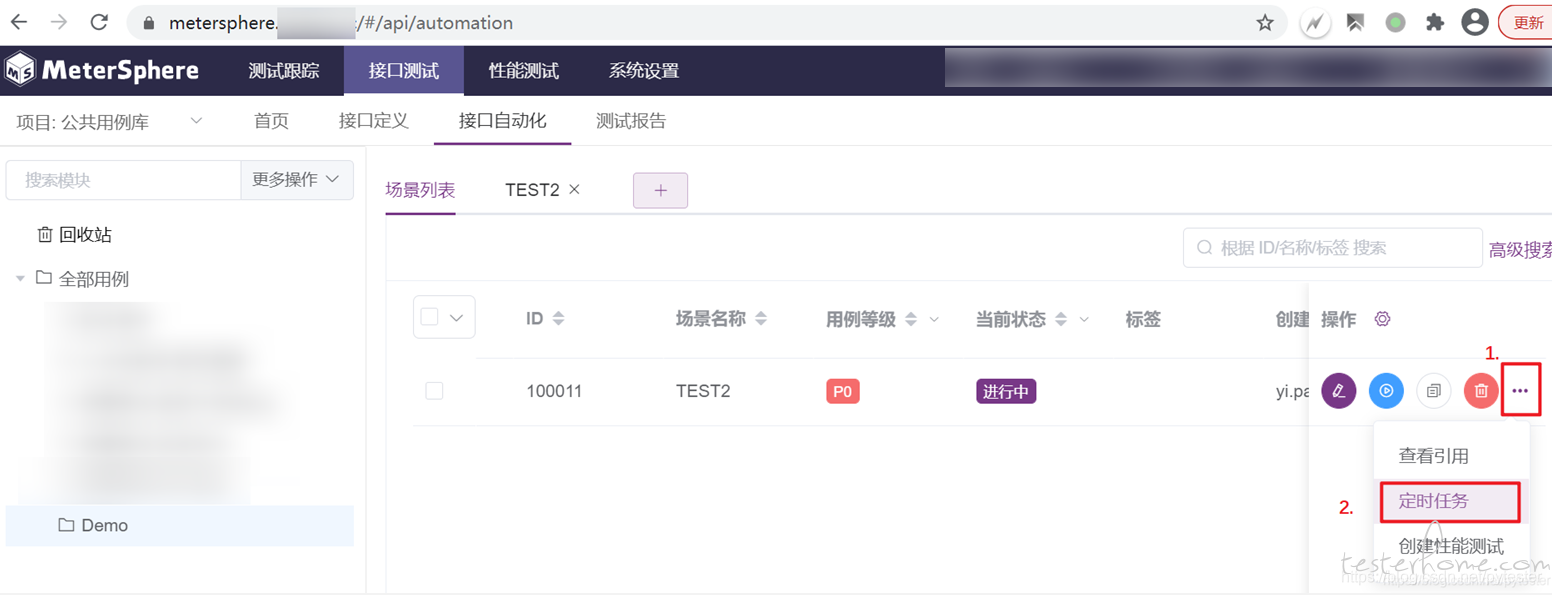
- 点击 “生成表达式” 选项。
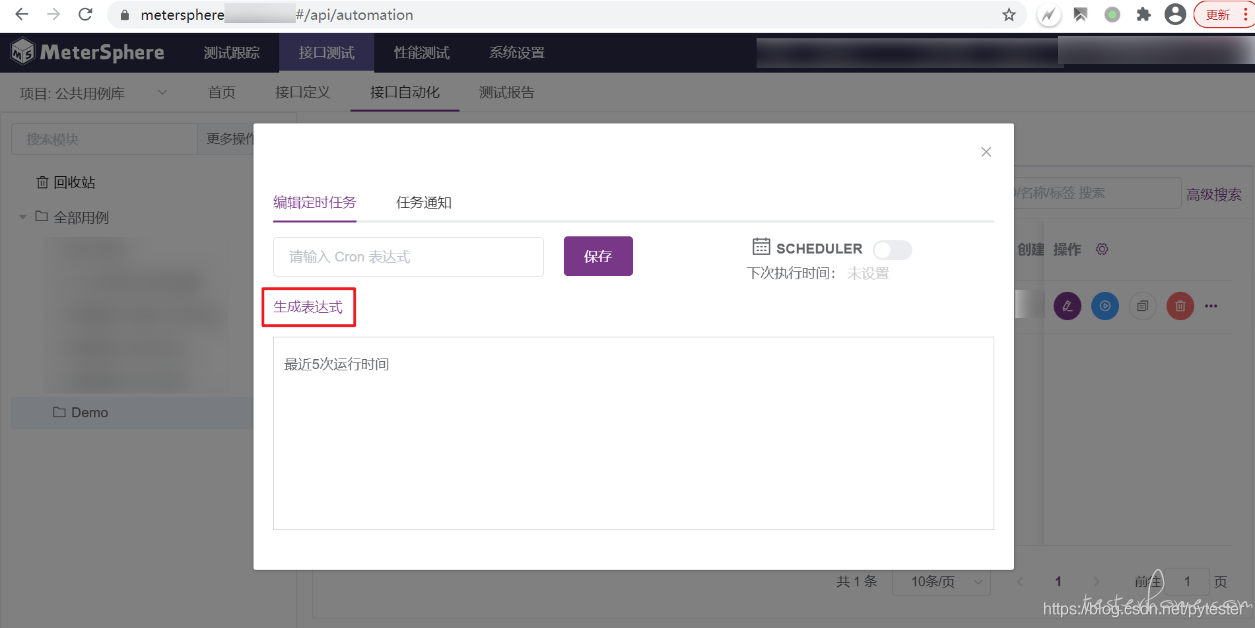
- 这里可以自己设置运行规则,下方会根据你设置的规则 ,联动出现 “最近 5 次运行时间”。可以预览设置的 “规则” 是不是你预期想要的(注意:实际操作时,这个操作可能是不太方便的)。
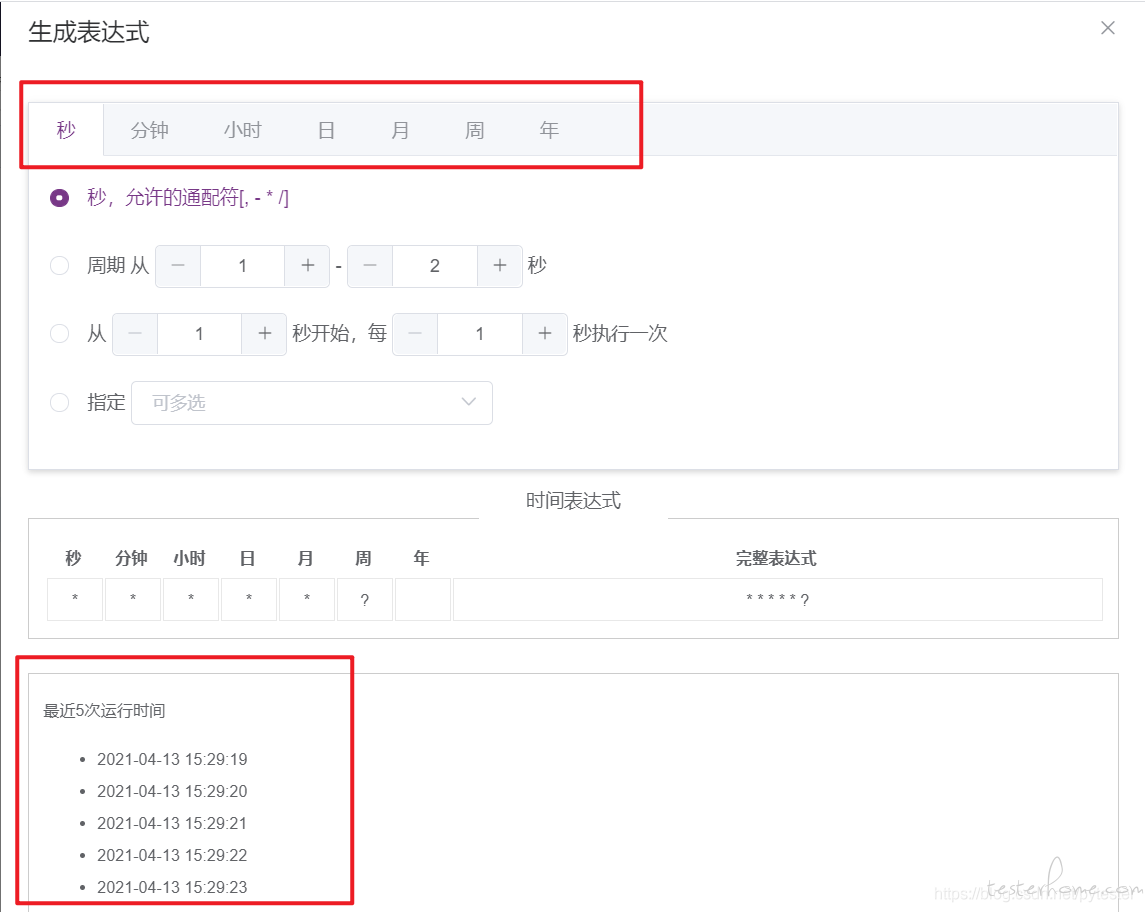
- 这里有整理几个常用的定时运行规则。例如:
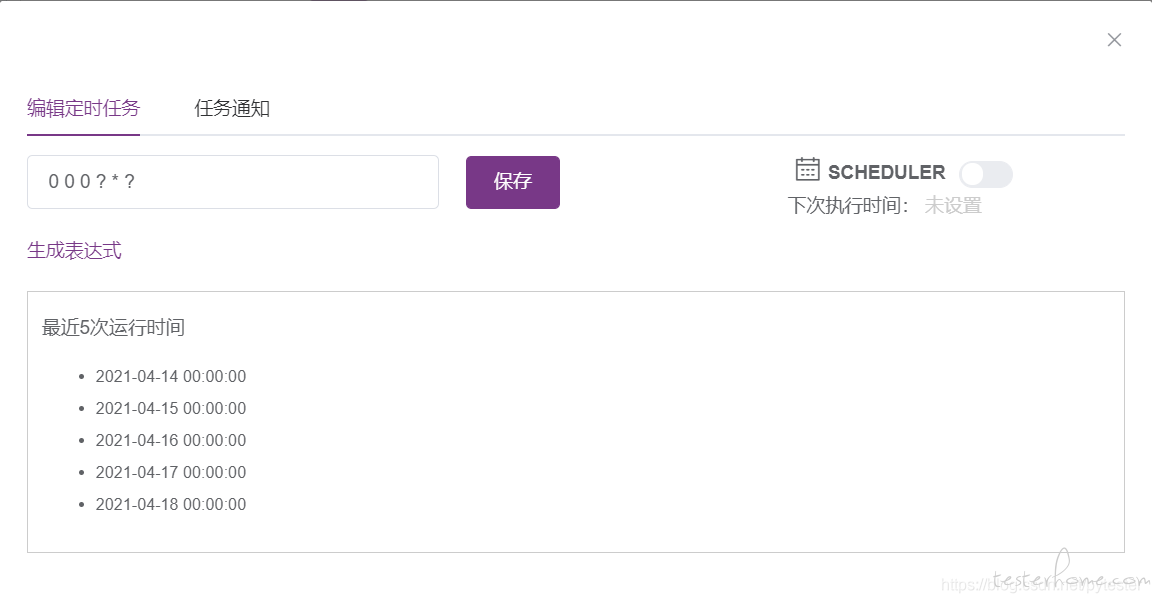
- 更多规则如下:
■ 0 0/30 9-17 * * ? 朝九晚五工作时间内每半小时;
■ 0 0 12 * * ? 每天 12 点触发;
■ 0 15 10 ? * * 每天 10 点 15 分触发;
■ 0 * 10 * * ? 每天 10:00-10:59 每分钟触发一次;
■ 0 0/5 10 * * ? 每天 10:00-10:59 每隔 5 分钟触发;
■ 0 0/5 10,15 * * ? 每天 10:00-10:59,15:00-15:59(每隔 5 分触发);
■ 0 0-5 15 * * ? 每天 15:00-15:05 每分触发;
■ 0 15 10 15 * ? 每月 15 号 10:15 分触发;
■ 0 15 10 L * ? 每月最后一天的 10:15 分触发;
■ 0 15 10 ? * 6L 每月最后一周的星期五的 10:15 分触发;
■ 0 15 10 ? * 6L 2017-2020 从 2017 年到 2020 年每月最后一个星期五的 10:15 分触发;
■ 0 0 12 1/5 * ? 每月的第一天开始每隔 5 天的 12:00 触发一次。
另外,我发现 Metersphere 想要实现周一至周五某个时间触发好像难以实现,希望以后产品可以进行相关优化。
创建这样一个简单的定时任务 ,用时不到 5 分钟,大家都可以行动起来试试。
————————————————
版权声明:本文为 CSDN 博主「pytester」的原创文章,遵循 CC 4.0 BY-SA 版权协议,转载请附上原文出处链接及本声明。
原文链接: